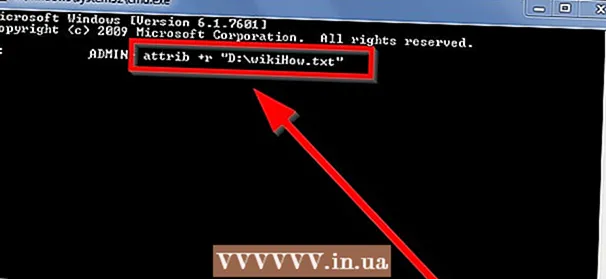Autor:
Florence Bailey
Loomise Kuupäev:
24 Märts 2021
Värskenduse Kuupäev:
1 Juuli 2024

Sisu
Siit saate teada, kuidas tühistada oma Amazon Prime'i tellimuse automaatne uuendamine. Seda saab teha nii veebisaidil kui ka Amazoni mobiilirakenduses.
Sammud
Meetod 1: 2: arvutis
 1 Käivitage brauser ja minge lehele Amazon Prime'i tühistamise leht. Teid suunatakse lehele „Lõpetage oma Amazon Prime'i liikmelisus”.
1 Käivitage brauser ja minge lehele Amazon Prime'i tühistamise leht. Teid suunatakse lehele „Lõpetage oma Amazon Prime'i liikmelisus”.  2 Klõpsake kollast nuppu Lõpetage liikmesus (Tühista tellimus) lehe ülaosas. Pärast seda suunatakse teid sisselogimislehele.
2 Klõpsake kollast nuppu Lõpetage liikmesus (Tühista tellimus) lehe ülaosas. Pärast seda suunatakse teid sisselogimislehele.  3 Logige oma kontole sisse. Sisestage oma e -posti aadress ja parool ning seejärel klõpsake konto kinnitamiseks nuppu Logi sisse.
3 Logige oma kontole sisse. Sisestage oma e -posti aadress ja parool ning seejärel klõpsake konto kinnitamiseks nuppu Logi sisse. - Kui olete juba sisse logitud, peate ikkagi klõpsama lehe keskel asuvat nuppu "Logi sisse".
 4 Klõpsake kollast nuppu Jätkake tühistamisega (Jätka) lehe allosas.
4 Klõpsake kollast nuppu Jätkake tühistamisega (Jätka) lehe allosas. 5 Tühistage oma Amazon Prime'i tellimus. Tellimuse tühistamiseks enne praeguse arveldusperioodi lõppu ja raha tagasi saamiseks klõpsake „Lõpeta kohe” või „Lõpeta [kuupäev]”, et jätkata Amazon Prime'i kasutamist kuni arveldusperioodi lõpuni ...
5 Tühistage oma Amazon Prime'i tellimus. Tellimuse tühistamiseks enne praeguse arveldusperioodi lõppu ja raha tagasi saamiseks klõpsake „Lõpeta kohe” või „Lõpeta [kuupäev]”, et jätkata Amazon Prime'i kasutamist kuni arveldusperioodi lõpuni ...  6 Oodake, kuni ilmub kinnitusleht. Kui lähete lehele Tühistamine kinnitatud, tühistatakse teie tellimus.
6 Oodake, kuni ilmub kinnitusleht. Kui lähete lehele Tühistamine kinnitatud, tühistatakse teie tellimus.
Meetod 2/2: mobiilseadmes
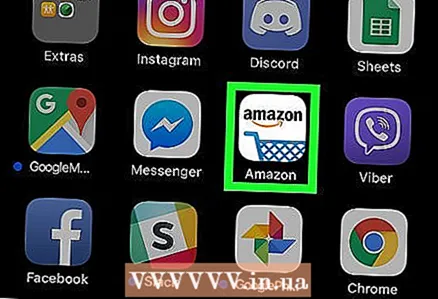 1 Käivitage Amazon. Puudutage Amazoni rakenduse ikooni, mis kuvab Amazoni logoga ostukorvi.
1 Käivitage Amazon. Puudutage Amazoni rakenduse ikooni, mis kuvab Amazoni logoga ostukorvi.  2 Toksake ☰ rippmenüü kuvamiseks ekraani vasakus ülanurgas.
2 Toksake ☰ rippmenüü kuvamiseks ekraani vasakus ülanurgas. 3 Puudutage valikut Sinu konto (Teie konto) rippmenüü ülaosas.
3 Puudutage valikut Sinu konto (Teie konto) rippmenüü ülaosas. 4 Toksake Hallake peaministrit (Tellimuste haldamine).
4 Toksake Hallake peaministrit (Tellimuste haldamine). 5 Logige oma kontole sisse. Sisestage oma e -posti aadress ja parool.
5 Logige oma kontole sisse. Sisestage oma e -posti aadress ja parool. - Puudutage nuppu „Logi sisse”, isegi kui olete oma kontole juba sisse logitud.
- Kui teil on sõrmejälgede toega iPhone, võidakse teil paluda oma sõrmejälg skannida.
 6 Kerige alla ja puudutage valikut Lõpetage liikmesus Tellimuse tühistamiseks jätkake lehe allservas (Loobu tellimisest).
6 Kerige alla ja puudutage valikut Lõpetage liikmesus Tellimuse tühistamiseks jätkake lehe allservas (Loobu tellimisest). 7 Kerige alla ja puudutage Ma ei taha oma eeliseid (Ma ei vaja privileege) lehe allosas.
7 Kerige alla ja puudutage Ma ei taha oma eeliseid (Ma ei vaja privileege) lehe allosas.- Kui see valik pole saadaval, jätkake järgmise sammuga.
 8 Kerige alla ja puudutage valikut Lõpetage liikmesus (Loobu tellimisest) lehe allosas.
8 Kerige alla ja puudutage valikut Lõpetage liikmesus (Loobu tellimisest) lehe allosas. 9 Puudutage nuppu Lõpp [kuupäev] (End [Date]), et tühistada tellimuse automaatne uuendamine. Praeguse arveldusperioodi lõpus tellimus lõpeb.
9 Puudutage nuppu Lõpp [kuupäev] (End [Date]), et tühistada tellimuse automaatne uuendamine. Praeguse arveldusperioodi lõpus tellimus lõpeb. - Valik Lõpeta kohe võimaldab teil kohe tühistada oma Amazon Prime'i tellimuse ja saada raha tagasi praeguse arveldusperioodi ülejäänud tellimuse eest.
Näpunäiteid
- Parim on tühistada oma Amazon Prime'i tellimus paar päeva enne uuendamist.
Hoiatused
- Kui tühistate oma Amazon Prime'i tellimuse, ei ole teil enam juurdepääsu pilvesalvestusele ega tasuta ja piiramatule fotode salvestusruumile. Kui soovite nende kasutamist jätkata, peate nende eest maksma.